EXCEL怎样快速突出显示某个范围的日期
来源:网络收集 点击: 时间:2024-04-18【导读】:
在工作中常常涉及需要把在某个时间段入职的人员筛选出来,那么这时候怎样处理最为简单呢?工具/原料moreWIN10系统EXCEL2010方法/步骤1/7分步阅读 2/7
2/7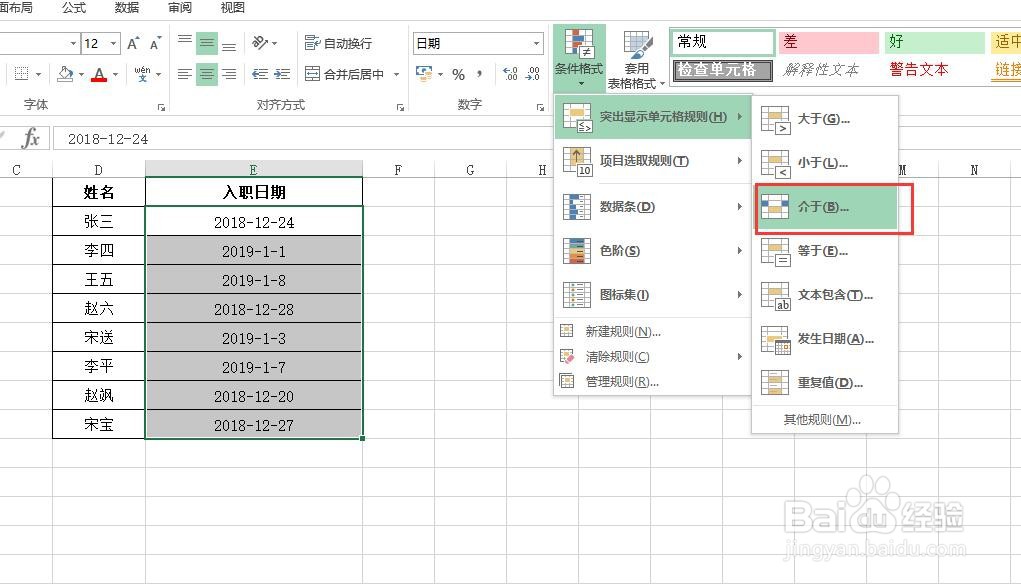 3/7
3/7 4/7
4/7 5/7
5/7 6/7
6/7 7/7
7/7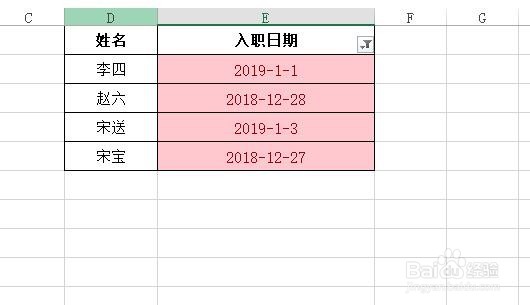 注意事项
注意事项
假设需要我们筛选出入职日期为2018年12月25号到2019年1月5号之间入职的人员。
第一步需要选中入职日期,同时点击“开始-条件格式‘’
 2/7
2/7第二步,需要点击“条件格式→突出显示单元格规则→介于”
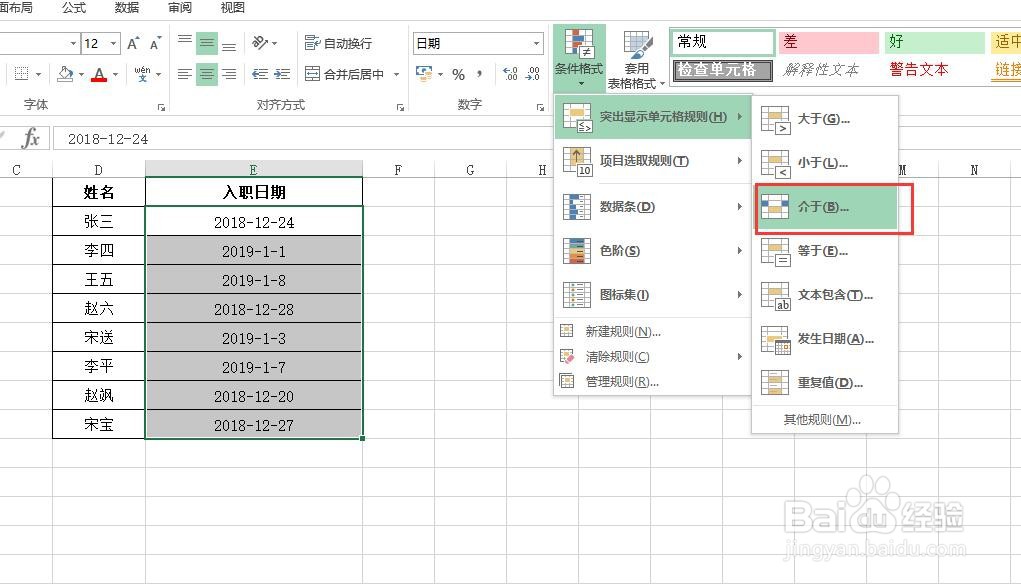 3/7
3/7第三步,填入自己想筛选的时间区间,以本例子来说,填入2018年12月25号到2019年1月5号,同时设置自己想突出显示的颜色之后点击确定。
 4/7
4/7全部步骤完成,可以看出入职日期在2018年12月25号到2019年1月5号的日期,已经突出显示成红色。
 5/7
5/7选中日期一列,点击“开始→筛选”按钮
 6/7
6/7点击筛选之后会发现日期一列出现了向下箭头,点击向下箭头,点击按颜色筛选,选择之前填充日期的颜色
 7/7
7/7筛选之后,所有符合条件的员工都单独筛选了出来
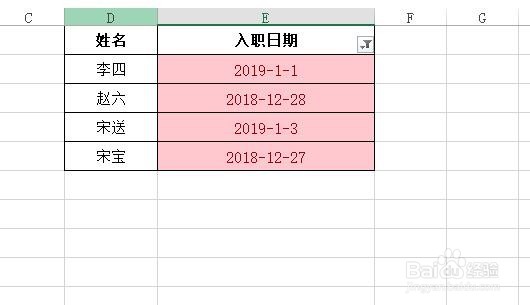 注意事项
注意事项主要用到了EXCEL条件格式功能 和 筛选功能。
EXCEL版权声明:
1、本文系转载,版权归原作者所有,旨在传递信息,不代表看本站的观点和立场。
2、本站仅提供信息发布平台,不承担相关法律责任。
3、若侵犯您的版权或隐私,请联系本站管理员删除。
4、文章链接:http://www.1haoku.cn/art_535637.html
 订阅
订阅